
Chcete-li najít někdo nebo něco je věk v aplikaci Microsoft Excel, můžete použijte funkci který zobrazuje věk v letech, měsících a dokonce i dny. Ukážeme vám, jak používat tuto funkci v Excelu.
Poznámka: Použili jsme ve formátu den-měsíc-rok v příkladech v této příručce, ale můžete použít jakýkoli formát data dáváte přednost.
PŘÍBUZNÝ: Proč potřebujete Vzorce a funkce?
Jak vypočítat věk v letech
Pro výpočet něčí věk v letech, použijte Excel je
DATEDIF
funkce. Tato funkce má datum narození jako vstup a potom generuje věku jako výstup.
V tomto příkladu budeme používat následující tabulku. V tabulce, datum narození je uvedeno v B2 buňky, a budeme zobrazovat věk v C2 buňky.
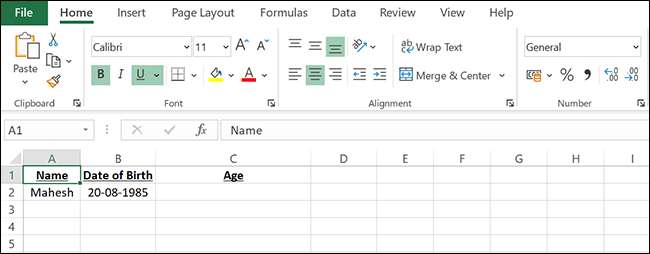
Za prvé, budeme klikněte na C2 buňku, kde chceme zobrazovat věk v letech.
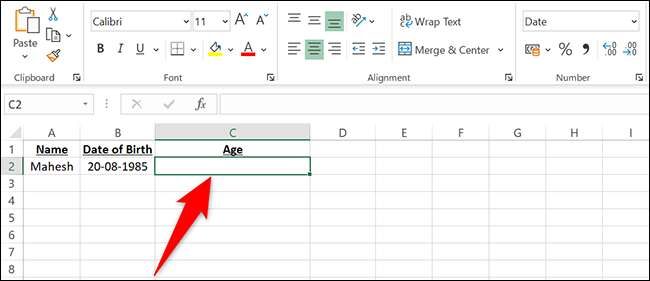
V C2 buňky, budeme zadejte následující funkci a stiskněte klávesu Enter. V této funkci, „B2“ se vztahuje k datu narození, „Dnes ()“ nálezy dnešní datum a „Y“ označuje, že chcete vidět věk v letech.
= DATEDIF (B2, dnes (), "Y"),
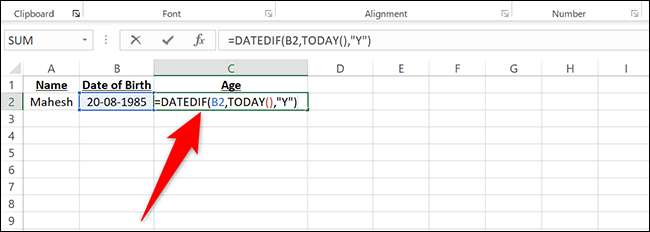
A hned uvidíte dokončený věk v C2 buňky.
Poznámka: Pokud vidíte datum namísto let C2 buňky, pak Excel Home & gt; Sekce číslo, klikněte na „Date“ drop-down menu a vyberte „Obecné“. Budete nyní vidět roky namísto termínu.
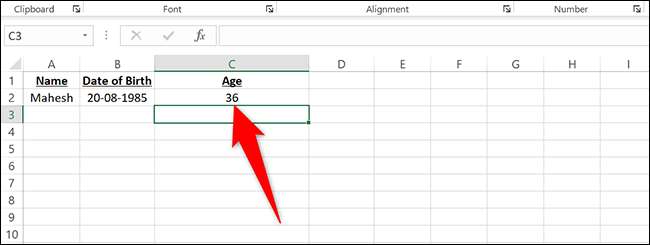
Excel je tak silná, že dokonce můžete použít jej pro výpočet nejistoty .
PŘÍBUZNÝ: Jak získat Microsoft Excel pro výpočet nejistoty
Jak vypočítat stáří v měsících
Můžete použít
DATEDIF
Funkce najít něčí věk v měsících, taky.
V tomto příkladu se opět budeme používat data z výše uvedené tabulky, která vypadá takto:
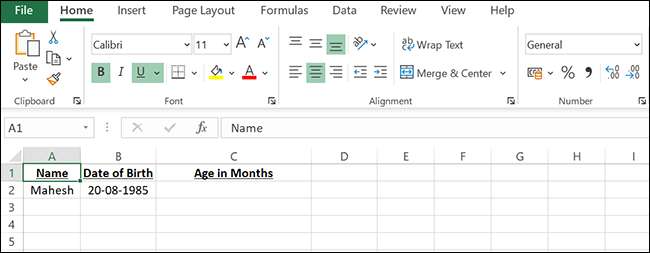
V této tabulce budeme klikněte na C2 buňku, kde chcete zobrazit věk v měsících.
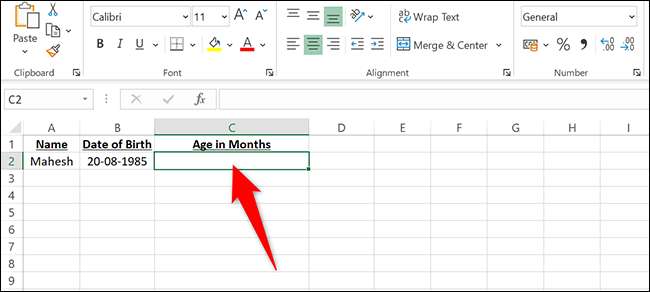
V C2 buňky, budeme zadejte následující funkci. Argument „M“ tady řekne funkci pro zobrazení výsledku v měsících.
= DATEDIF (B2, dnes (), "M"),
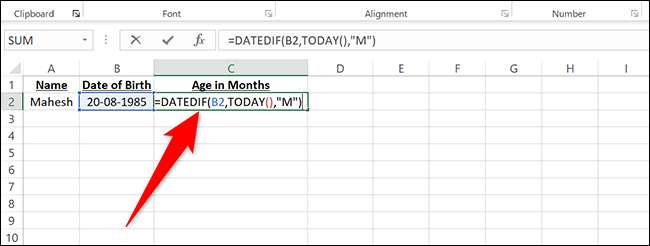
Stiskněte klávesu Enter a uvidíte věk v měsících v C2 buňky.
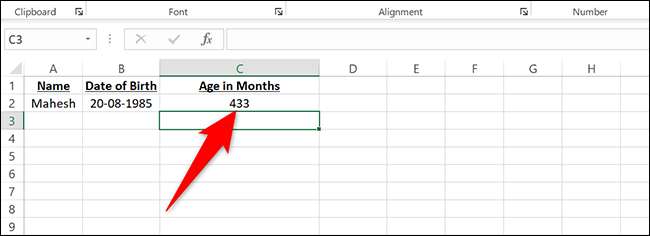
Jak vypočítat stáří ve dnech
Excel je
DATEDIF
Funkce je tak silný, že jej můžete použít k najít něčí věk ve dnech stejně.
Ukázat vám ukázku, budeme používat následující tabulky:
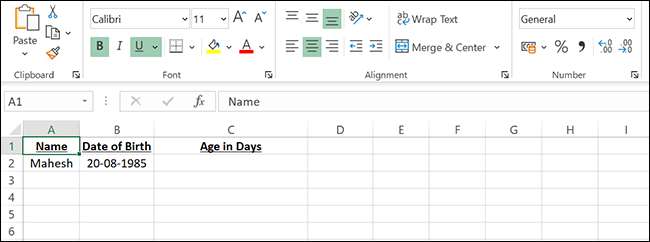
V této tabulce budeme klikněte na C2 buňku, kde chcete zobrazit věk ve dnech.
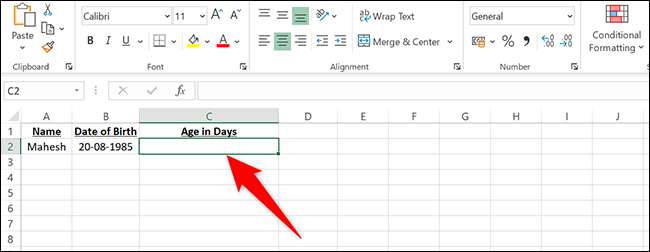
V C2 buňky, budeme zadejte následující funkci. V této funkci je argument „D“ říká funkci k zobrazení věk ve dnech.
= DATEDIF (B2, dnes (), "D"),
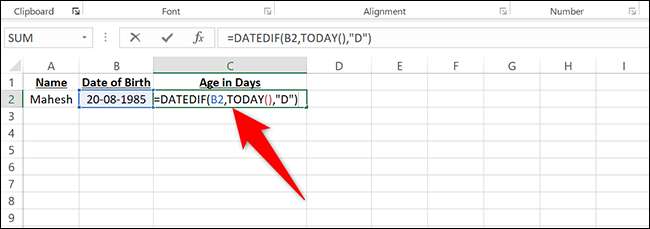
Stiskněte klávesu Enter a uvidíte věk ve dnech v C2 buňky.
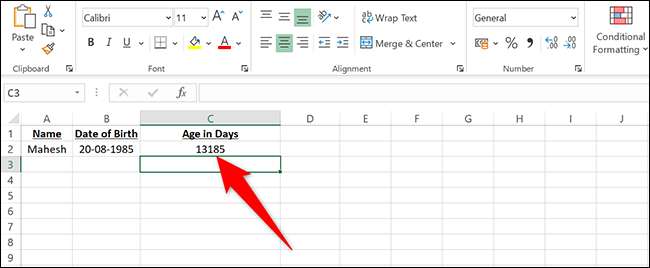
Můžete použít Excel sčítání a odčítání data , také.
Jak vypočítat věk v letech, měsíce a dny ve stejnou dobu
Chcete-li zobrazit něčí věk v letech, měsících a dnech najednou, použijte
DATEDIF
Funkce se všemi argumenty dohromady. Můžete také
kombinovat text z více buněk do jedné buňky
v Excelu.
Pro výpočet použijeme následující tabulku:
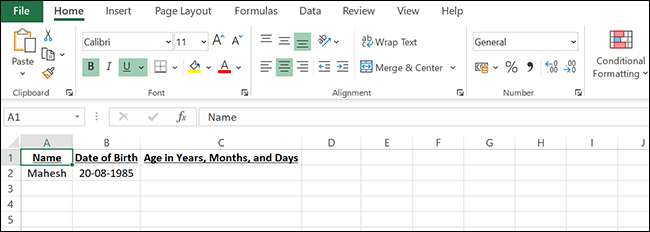
V této tabulce klikneme na C2 buňku, zadejte následující funkci a stiskněte klávesu ENTER:
= DatedIF (B2, dnes (), "Y") & amp; "Roky" & amp; DatedIF (B2, dnes (), "YM") & amp; "Měsíce" & amp; DatedIF (B2, dnes (), "MD") & amp; "Dny"

V C2 buňce uvidíte věk v letech, měsících a dnech.
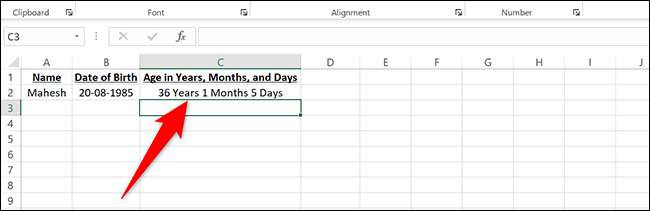
Jak vypočítat věk v určitém datu
S Excelem
Datumtif.
Funkce, můžete jít až na nalezení něčího věku v určitém datu.
Chcete-li zobrazit, jak to funguje, použijeme následující tabulku. V C2 buňce jsme zadali datum, kdy chceme najít věk.
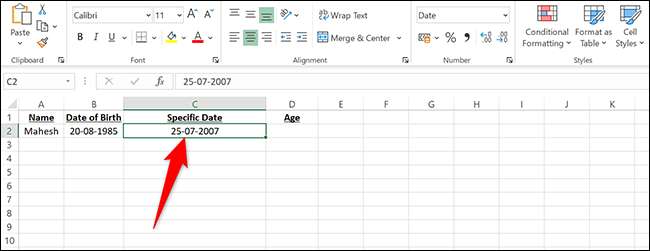
Klepnutím na buňku D2, kde chceme ukázat věk v určeném datu.
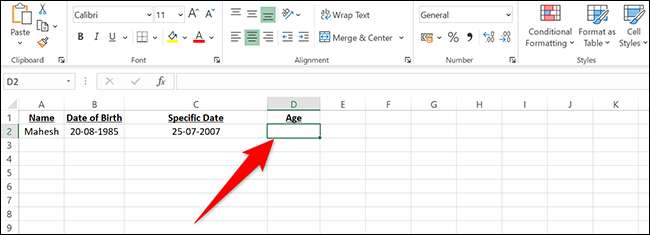
V buňce D2 zadáme následující funkci. V této funkci se "C2" týká buňky, kde jsme zadali konkrétní datum, na kterém bude odpověď založena:
= DatedIF (B2, C2, "Y")
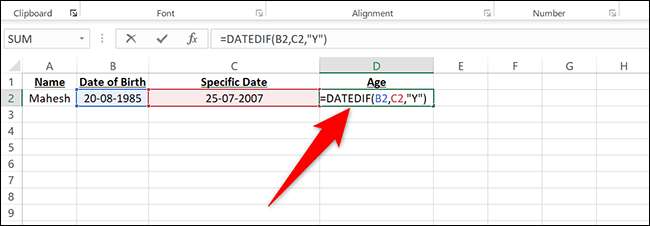
Stiskněte ENTER a uvidíte věk v letech v D2 Cell.
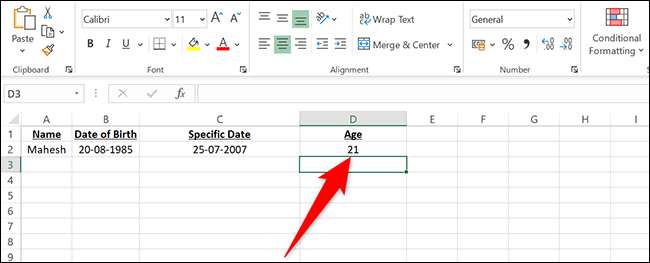
A to je, jak najdete někoho nebo něco staromosti v aplikaci Microsoft Excel!
S excelem, víte, že můžete najít, kolik dní až do akce ? To je super užitečné, pokud se těšíte na důležitou událost ve vašem životě!
PŘÍBUZNÝ: Použijte Excel pro výpočet kolik dní do události







